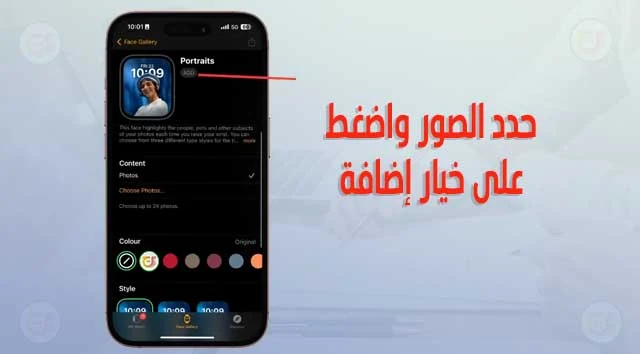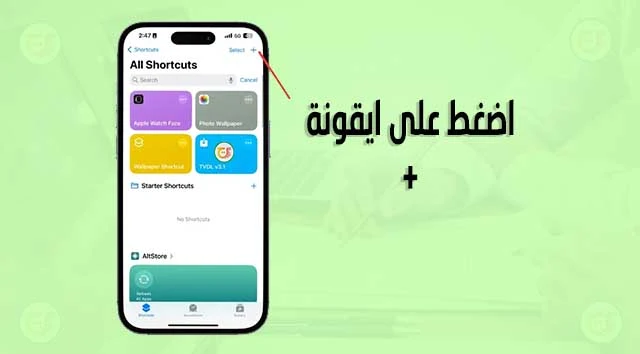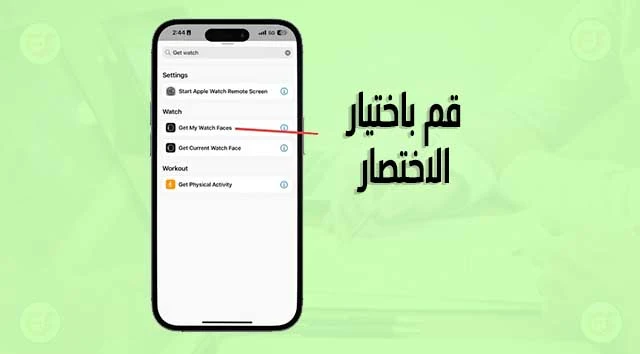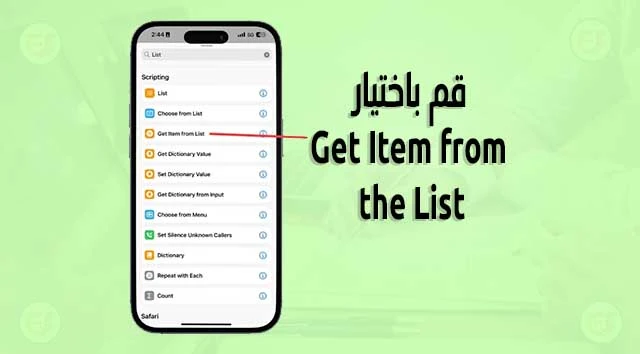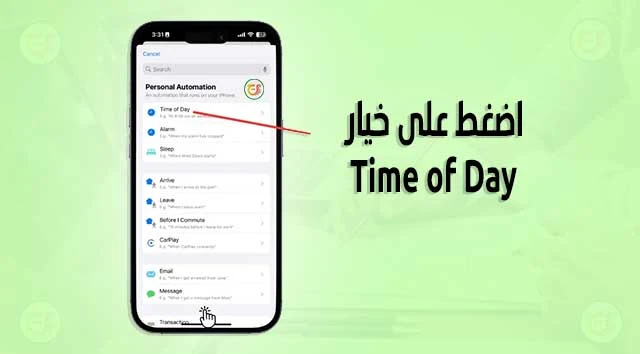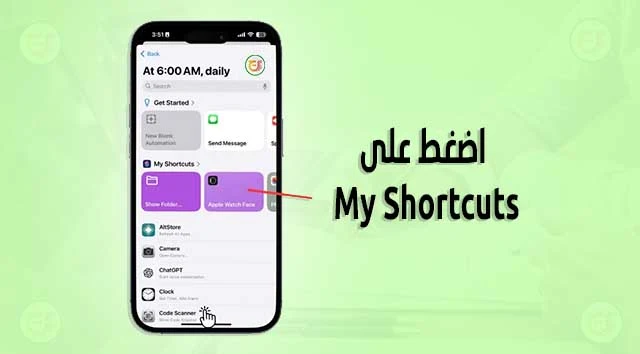تبقى ساعة أبل Apple Watch على يدك طوال اليوم، وقد تكون مشاهدة نفس الشاشة
والواجهة مملة على طوال اليوم. بشكل طبيعي يمكنك تغيير واجهة الساعة أو الخلفية
بسهولة من خلال لمس واستمرار الضغط. هذا الأمر يستغرق وقتًا طويلاً، خاصة إذا كنت
ترغب في التبديل بين واجهات الساعة المختلفة خلال اليوم. لتبسيط هذه العملية
ولتوفير الوقت والجهد، يمكنك ضبط ساعة أبل على تغيير واجهة الشاشة بشكل تلقائي.

|
|
تغيير واجهة على ساعة أبل تلقائياً
|
في هذا الموضوع، ستتعلم كيفية تغيير واجهة الساعة من هاتفك الآيفون والساعة نفسها
باستخدام Photos Watch و تطبيق الاختصارات على جهاز الآيفون الخاص بك لتغيير
خلفية الشاشة على ساعتك Apple Watch بشكل تلقائي.
1 - تغيير واجهة ساعة أبل باستخدام تطبيق Photos Watch
يتيح لك تطبيق Photos Watch على ساعة أبل ضبط صور جديدة كخلفيات بشكل
ديناميكي. عند رفع اليد أو الضغط على الشاشة، تظهر الساعة خلفية جديدة. يمكنك
استخدام الصور من ألبوم الصور، أو اختيار الصور يدوياً، أو عرض الصور بشكل
ديناميكي من ذكرياتك الأخيرة كخلفية لساعتك. يمكنك إعداد واجهة الساعة عبر تطبيق
Photos Watch على جهاز آيفون الخاص بك أو على ساعة أبل نفسها.
كيفية تغيير واجهة ساعة أبل من تطبيق Photos Watch
-
قم بتنزيل الخلفية واحفظها في معرض الصور أو قم بتنظيمها في ألبوم. يمكنك
استخدام تطبيقات خلفيات من جهات خارجية أو مواقع الويب لتنزيل الخلفيات.
- افتح تطبيق Apple Watch على جهاز آيفون الخاص بك.

|
|
افتح تطبيق Apple Watch
|
- اضغط على خيار المعرض "Face Gallery".

|
| Face Gallery |
-
انتقل لأسفل وحدد واجهة الساعة (Photo Watch Face) أو واجهة الساعة البورتريه
(Portrait Watch Face) وهو إضافة جديدة لواجهات ساعة Apple تٌظهر الأشخاص
والحيوانات الأليفة في الصور. مع هذه الواجهة، يمكنك التركيز على أجزاء محددة
من الصورة، واختيار ما يصل إلى 24 صورة، وضبط الأسلوب والخط. هذا الخيار سيقوم
بعرض صورة مختلفة عشوائية في كل مرة ترفع بها اليد.

|
|
Photo & Portrait Watch Face
|
-
إذا اخترت واجهة الساعة (Photos watch face)، فانتقل لأسفل واختر الصور التي
ترغب في عرضها في قسم "المحتوى - Content". إذا كنت ترغب في عرض الصور من
ألبوم، حدد "ألبوم - Album". يمكنك إنشاء الألبوم من صورك. بعد ذلك، حدد "الصور
- Photos" واختر الصور التي ترغب في استخدامها كخلفية لساعة أبل يدوياً. يمكنك
اختيار ما يصل إلى 24 صورة. في النهاية، حدد "ديناميكي - Dynamic" لعرض الصور
من الذكريات الأخيرة.

|
| Photos watch face |
-
إذا اخترت واجهة الساعة (Portrait watch face)، فانتقل لأسفل، واختر الصور التي
ترغب في استخدامها يدوياً ، قم بتحرير الأسلوب والخط، ثم انقر على "إضافة
- Add".
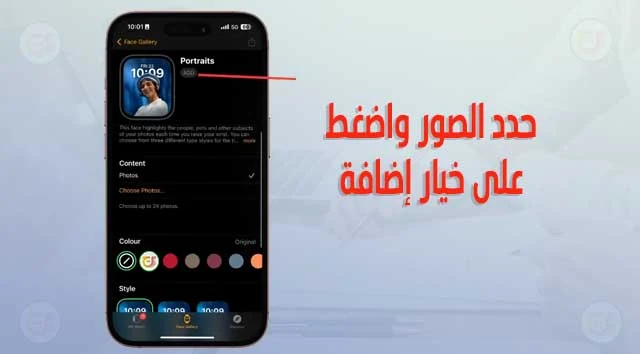
|
|
Portrait watch face
|
إضافة الصور من ساعة ابل لتغيير الخلفية
- على ساعتك، قم بالضغط المطول على شاشة الرئيسية.

|
|
الضغط المطول على الشاشة
|
- مرر إلى اليسار وانقر على الرمز زائد (+).

|
| الضغط على + |
-
انتقل لأسفل وحدد واجهة الساعة (Photos Watch Face) أو واجهة الساعة (Portrait
Photo Watch Face).
-
الآن انقر على "إضافة -Add". ستتم إضافة الصور تلقائياً وستعرض على ساعتك.
يرجى ملاحظة أنه لا يمكنك تحرير الصور المعروضة مباشرة على الساعة نفسها. إذا
كنت ترغب في تحرير الصور أو إجراء أي تعديلات عليها، يجب عليك استخدام تطبيق
Watch على جهاز iPhone الخاص بك.
2 - تغيير واجهة ساعة أبل باستخدام تطبيق الاختصارات Shortcuts
يمكنك تغيير واجهة الساعة أبل بشكل تلقائي من خلال تطبيق
الاختصارات Shortcuts. من المهم أن تعرف أن واجهة الساعة وخلفية الشاشة في
ساعة أبل مختلفتان. تعرض واجهة الساعة محتوى متنوع مثل الوقت وعدد الخطوات ومعدل
ضربات القلب وغيرها، بينما تتيح لك خلفية الشاشة ضبط الصور كخلفية لساعة أبل
الخاصة بك.
في الخطوات ادناه، ستتعلم كيفية استخدام تطبيق الاختصارات في تغيير واجهة ساعة
أبل تلقائياً. ستحتاج إلى جهاز iPhone، ويجب أن تكون ساعة ابل متصلة بالجهاز نفسه
لتشغيل الاختصار وتغيير واجهة الساعة وفقاً للوقت الذي تحدده.
-
قم بفتح تطبيق الاختصارات (Shortcuts) على جهاز iPhone الخاص بك. يمكنك تنزيله
من
متجر التطبيقات
إذا لم يكن مثبت في هاتفك.

|
|
افتح تطبيق الاختصارات
|
- انقر على رمز الزائد (+) لإنشاء اختصار جديد.
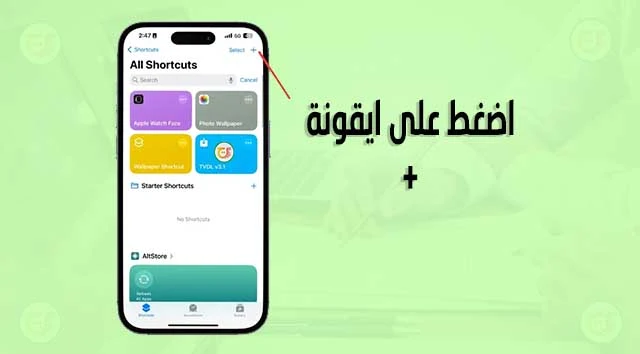
|
| إضافة اختصار جديد |
- انقر على شريط البحث واكتب "Get My Watch Faces" وقم باختيارها.
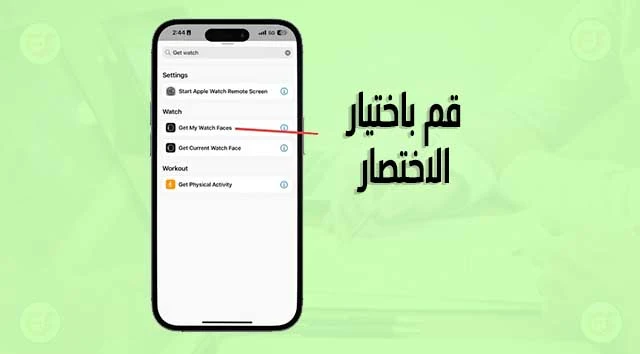
|
| Get My Watch Faces |
- انقر على شريط البحث مرة أخرى واكتب list.
- انقر على "Get Item from the List".
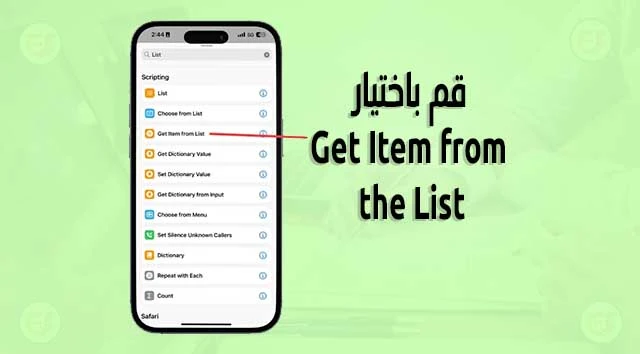
|
|
Get Item from the List
|
-
انقر على "العنصر الأول - First Item" في الإجراء وحدد "عشوائي - Random".

|
|
اختر first item ثم random item
|
- انقر على شريط البحث مرة أخرى واكتب "Set Watch Face".

|
|
Set Watch Face
|
-
انقر على "Set Watch Face".

|
|
"Set Watch Face
|
-
انقر على اسم الاختصار، ثم انقر على "إعادة تسمية - Rename"، أدخل اسم
الاختصار الذي ترغب فيه، ثم انقر على "تم - Done".

|
|
إعادة تسمية - Rename
|
- انقر على "التشغيل التلقائي - Automation" في أسفل الشاشة.
-
انقر على "إنشاء تشغيل تلقائي جديد - New Automation" أو اضغط على (+) لإنشاء
تشغيل تلقائي جديد.

|
| New Automation |
-
ستظهر لك خيارات متى يجب تفعيل هذا التشغيل التلقائي. يمكنك اختيار وقت محدد
في اليوم، مثل عندما تستيقظ أو تتناول الغداء، أو تحديد تشغيل بناءً على
الموقع، مثل عندما تصل إلى مكان ما أو تغادره. يمكنك أيضاً ضبط تغيير الخلفية
عند حدوث حدث محدد، مثل استلام رسالة أو بريد إلكتروني، وأكثر من ذلك. لتغيير
الخلفية يومياً، حدد "وقت اليوم - Time of Day".
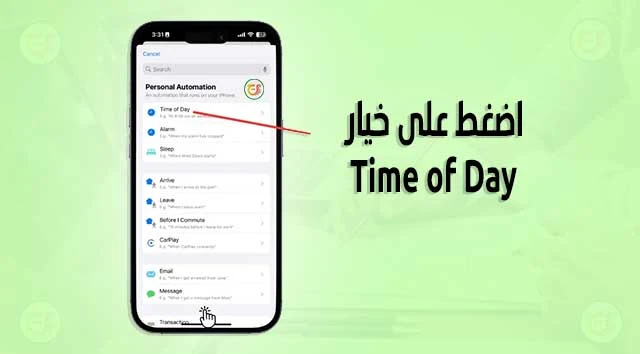
|
|
Time of Day
|
-
حدد اختصار واجهة ساعة أبل الذي أنشأته من تطبيق الاختصارات (My Shortcuts).
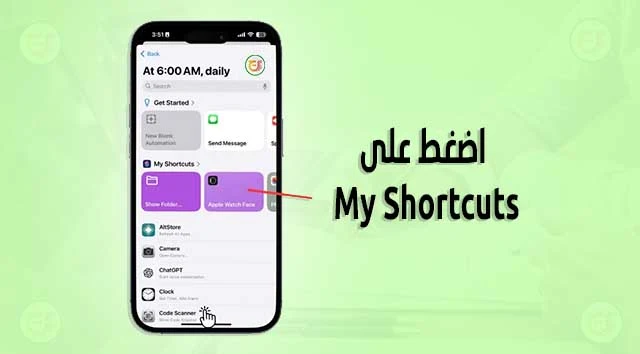
|
|
My Shortcuts
|
-
ستقوم ساعة Apple الخاصة بك بالتبديل تلقائياً إلى واجهة الساعة المحددة في
الوقت أو الموقع المحدد.
هذا كل شيء، يمكنك استخدام هذين الأسلوبين البسيطين لتغيير واجهة ساعة
أبل Apple Watch بشكل تلقائي. لكن دعنا نجيب على بعض الأسئلة الشائعة بخصوص
تغيير خلفية ساعة ابل تلقائياً.
أسئلة واجوبة شائعة حول تغيير واجهة على ساعة أبل Apple
Watch بشكل تلقائي
1. ما هي الصور التي يمكن استخدامها كخلفيات على
ساعة أبل؟
يمكنك استخدام أي صورة من معرض الصور الخاص بك كخلفية لساعة أبل. تأكد
من أن الصورة قد تم تحديدها يدوياً أو إضافتها إلى ألبوم بحيث يتم عرض الصورة
مع صور أخرى على الالبوم على ساعة أبل الخاصة بك.
2. هل يمكنني استخدام الصور المتحركة (Live Photos) كخلفيات على ساعة
أبل؟
نعم، يمكنك استخدام الصور المتحركة (Live Photos) كخلفيات على ساعتك. لتعيين
صورة متحركة كخلفية، افتح تطبيق Watch على هاتف iPhone الخاص بك، حدد واجهة
الساعة "الصور - Photo"، وتحت "المحتوى - Content"، انقر فوق "الصور
Photos" وحدد الصورة المتحركة التي ترغب في تطبيقها.
3. هل يمكنني ضبط ساعة أبل لعرض خلفيات تلقائياً بناءً على وقت
اليوم أو الموقع؟
يمكنك استخدام تطبيق "الاختصارات - Shortcuts" على هاتف iPhone الخاص بك لعرض
خلفيات تلقائياً على ساعة Apple Watch بناءً على وقت اليوم أو الموقع. لإعداد
تغيير تلقائي للخلفية بناءً على الموقع اتبع الخطوات التي تم شرحها أعلاه.
4. لماذا تظهر خلفية ساعة أبل غير واضحة؟
تأكد من استخدام خلفيات عالية الدقة لساعة أبل. تأكد أيضاً من أن صورة
الخلفية تتناسب مع الأبعاد المطلوبة للساعة. تقوم ساعات Apple تلقائياً
بقص الصورة بالنسبة لك؛ إذا كانت الدقة أقل مما هو مطلوب، فقد تظهر الصورة
غير واضحة على ساعة أبل.
مواضيع ذات صلة:
1 - افضل العاب ساعة سامسونج جالكسي التي يمكنك تجربتها على ساعتك
2 - خدمة +Fitness الجديدة من أبل للتمارين والرياضة لكل المستخدمين